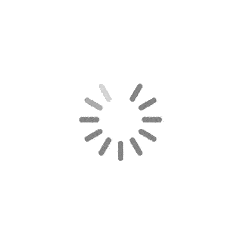易查分如何开启签收后才能完整查看功能?
易查分如何开启签收后才能完整查看功能?
用易查分,仅需上传Excel表格,短短1分钟就能轻松完成诸如成绩查询、分班查询、录取查询以及图片查询等各类信息查询系统的制作,实现学生家长一对一精准查询,极大减少了老师的工作量,让工作变得高效又省力。
在发布考场查询、录取成绩查询等信息时,保证每位家长都能查询到是关键。要如何确保已查询的家长都签字签收呢?易查分独有的【签收后才能完整查看】功能就能完美解决这一难题。开启此功能后,家长必须先完成签收确认,并勾选签收声明,才可查看完整的查询结果信息。接下来,就为大家详细介绍如何操作这项功能!
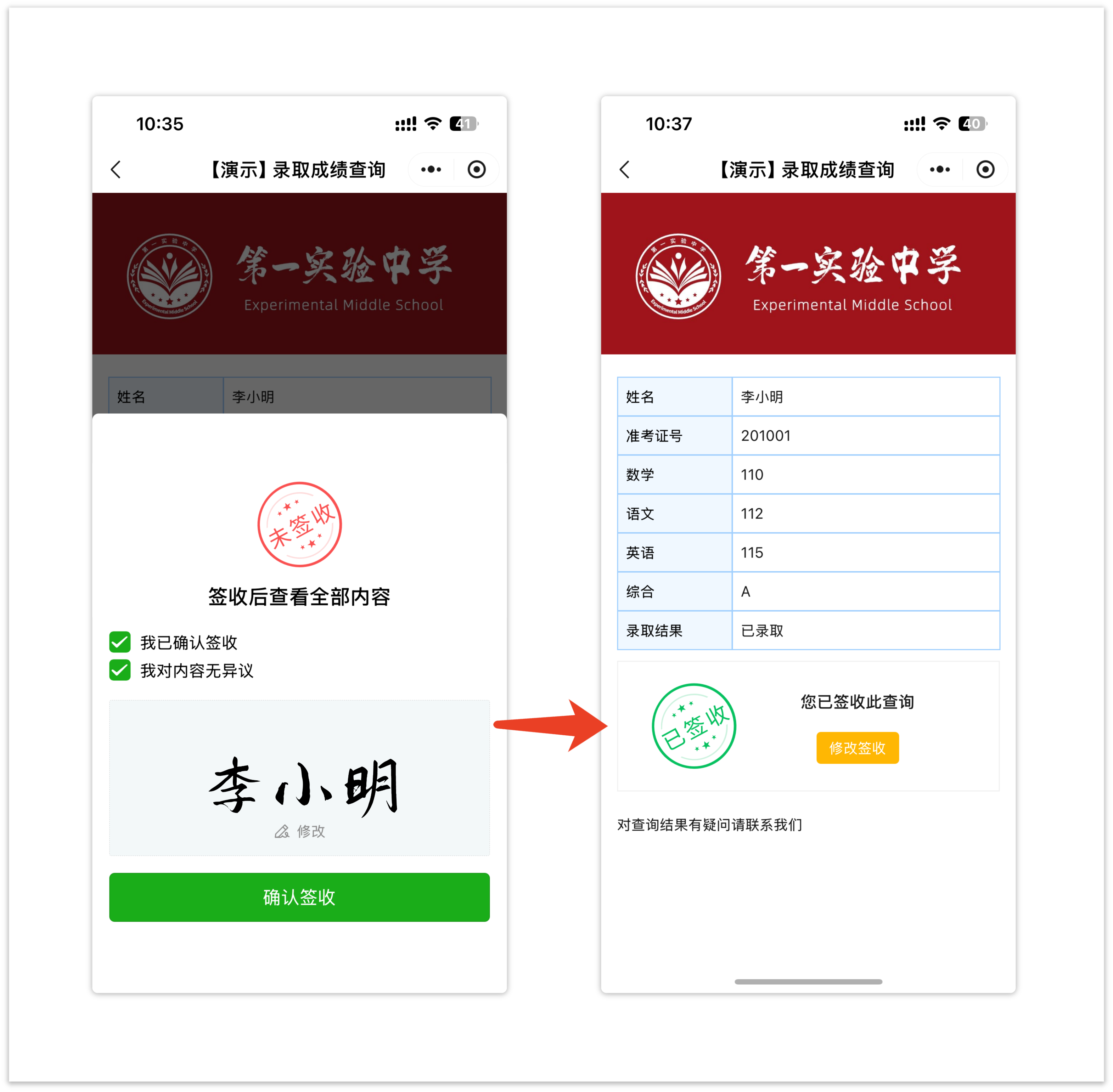 查询后才能完整查看功能演示
查询后才能完整查看功能演示
如何开启签收确认功能
创建查询的第二步,设置查询页面时,点击【高级设置】,进入后选择【附加功能】中的【开启手写签名】选项,这样就进入签收设置页面了。
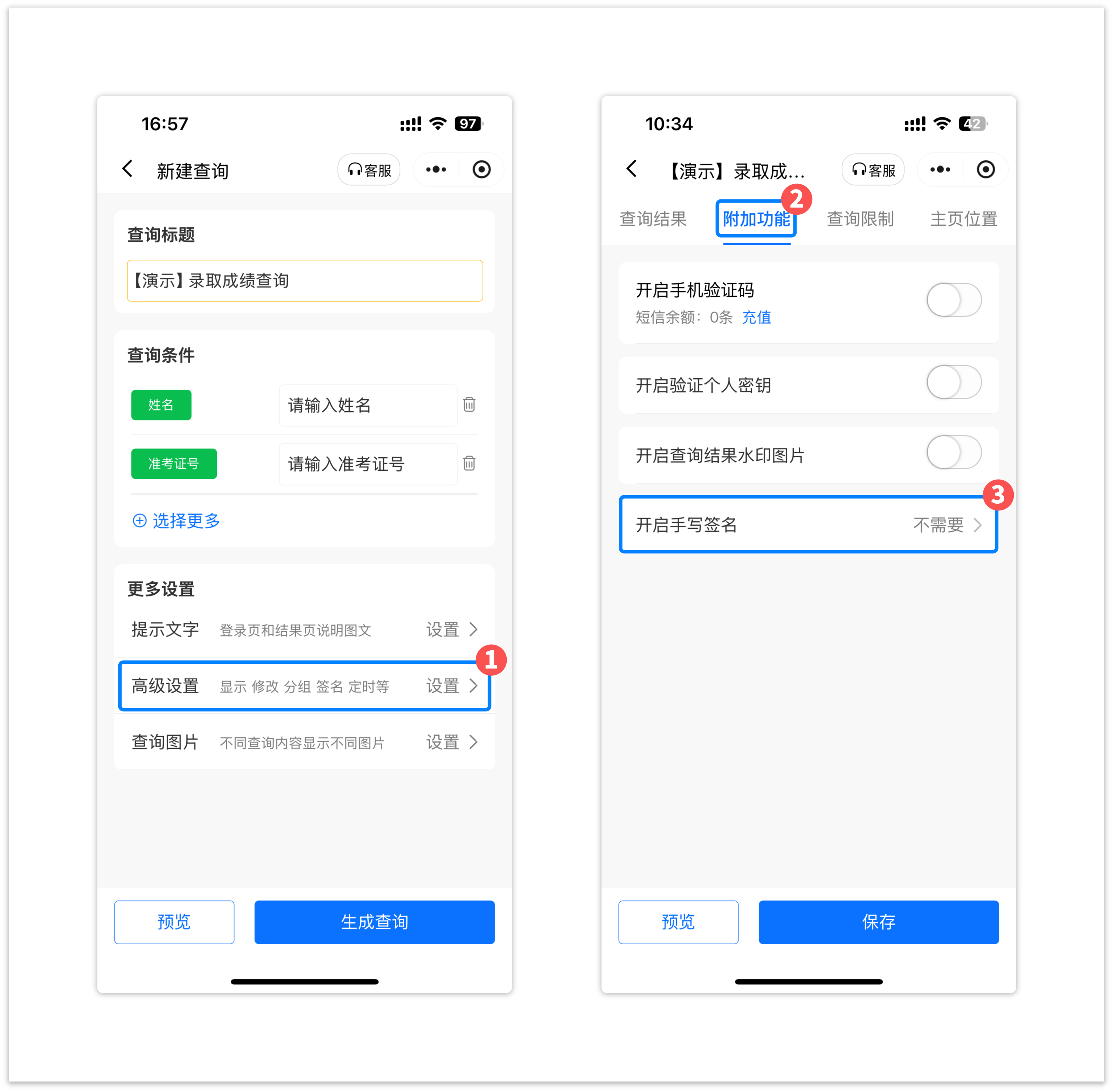
您可以开启【查询后需要签收】功能。开启后系统将自动开启手写签名选项。可以根据实际需要自行添加或修改签收声明的内容。当确认所有设置都准确无误后,请点击【保存并返回】按钮以完成操作。
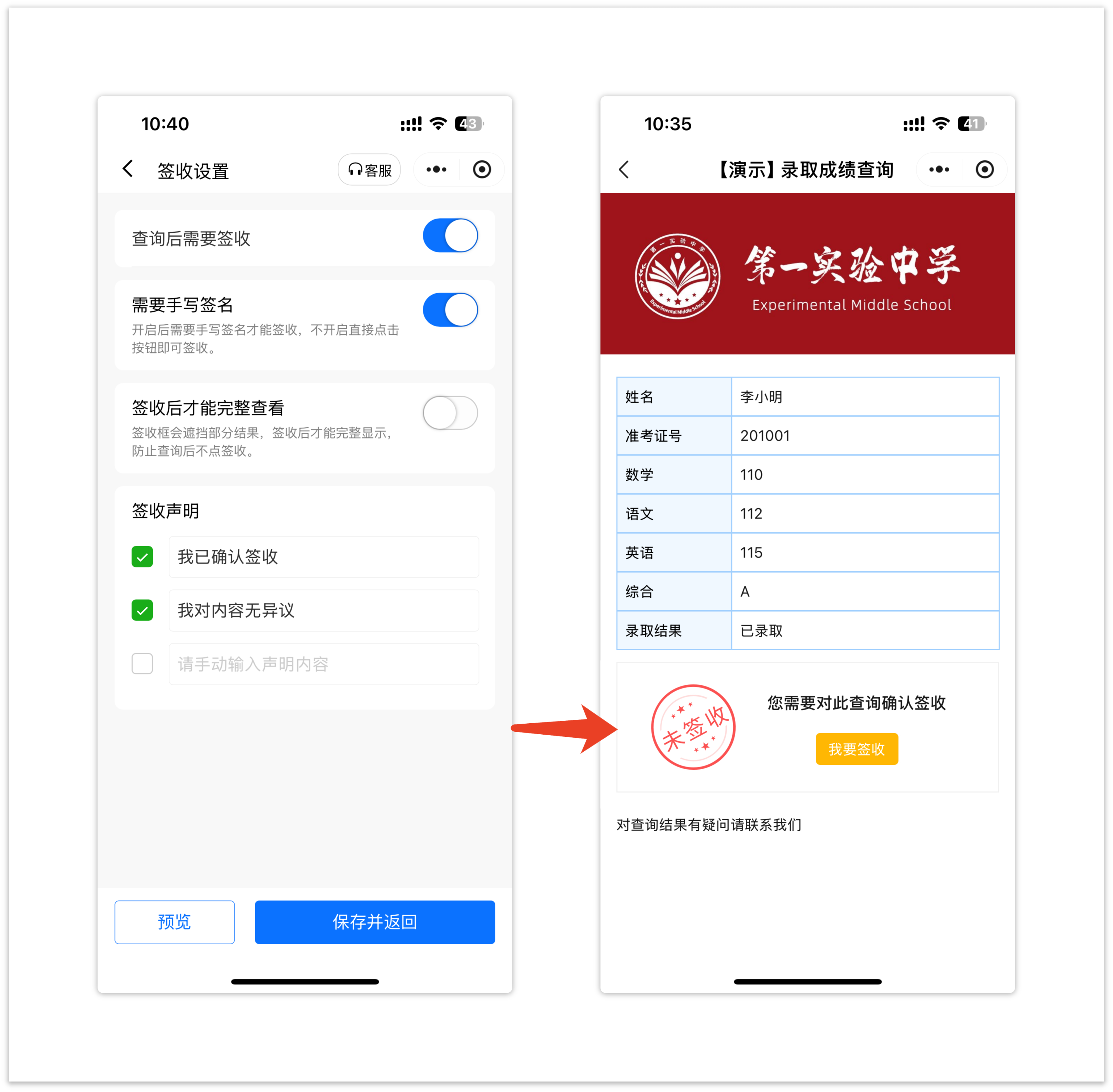
为确保所有查询信息的家长都已签字确认,可启用【签收后才能完整查看】这一功能。
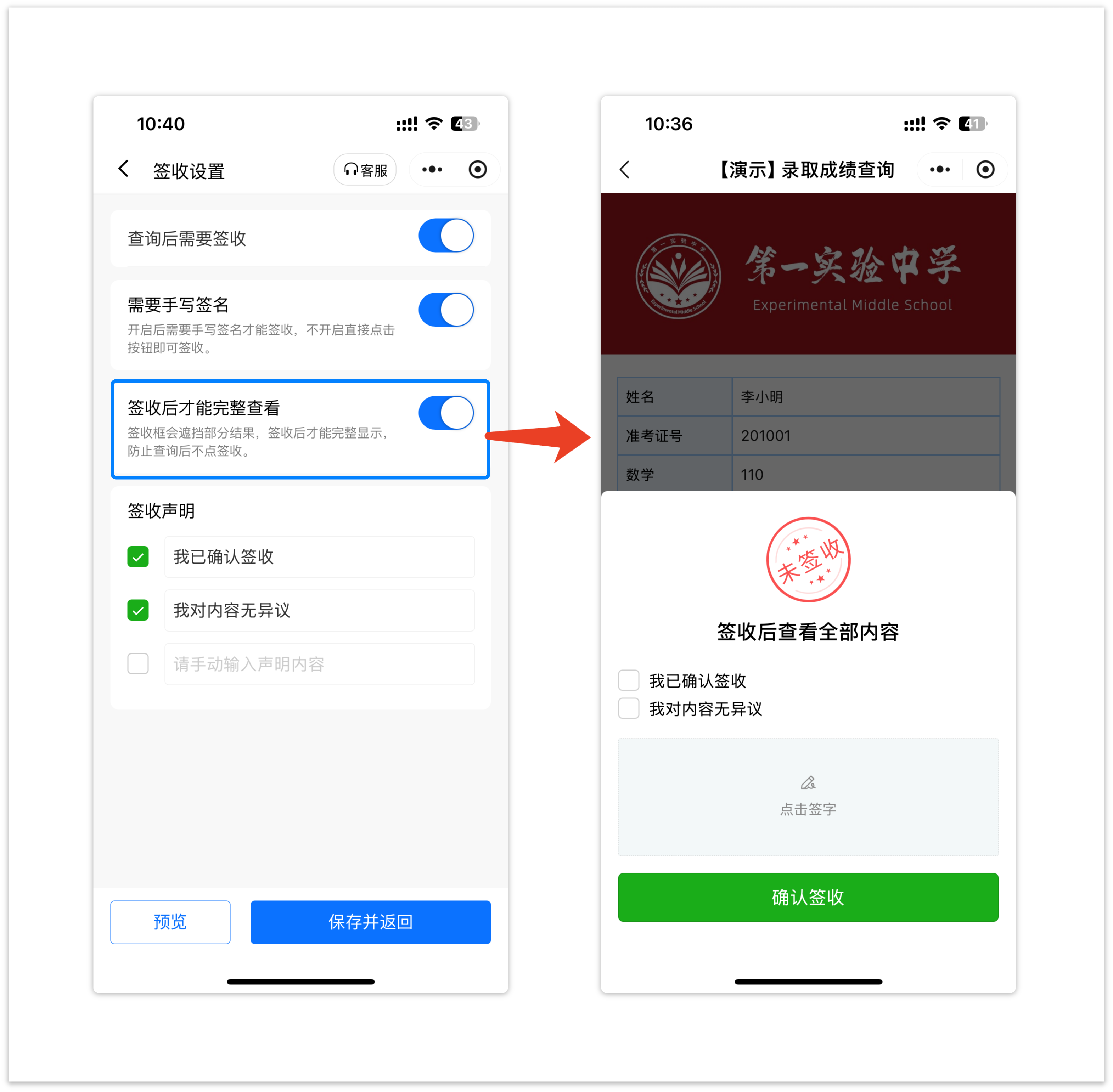
开启后,家长进入查询结果页时,必须先完成签收确认操作,只有这样,才能查看完整的查询结果。如果未进行签收,那么签收弹窗将不会关闭。
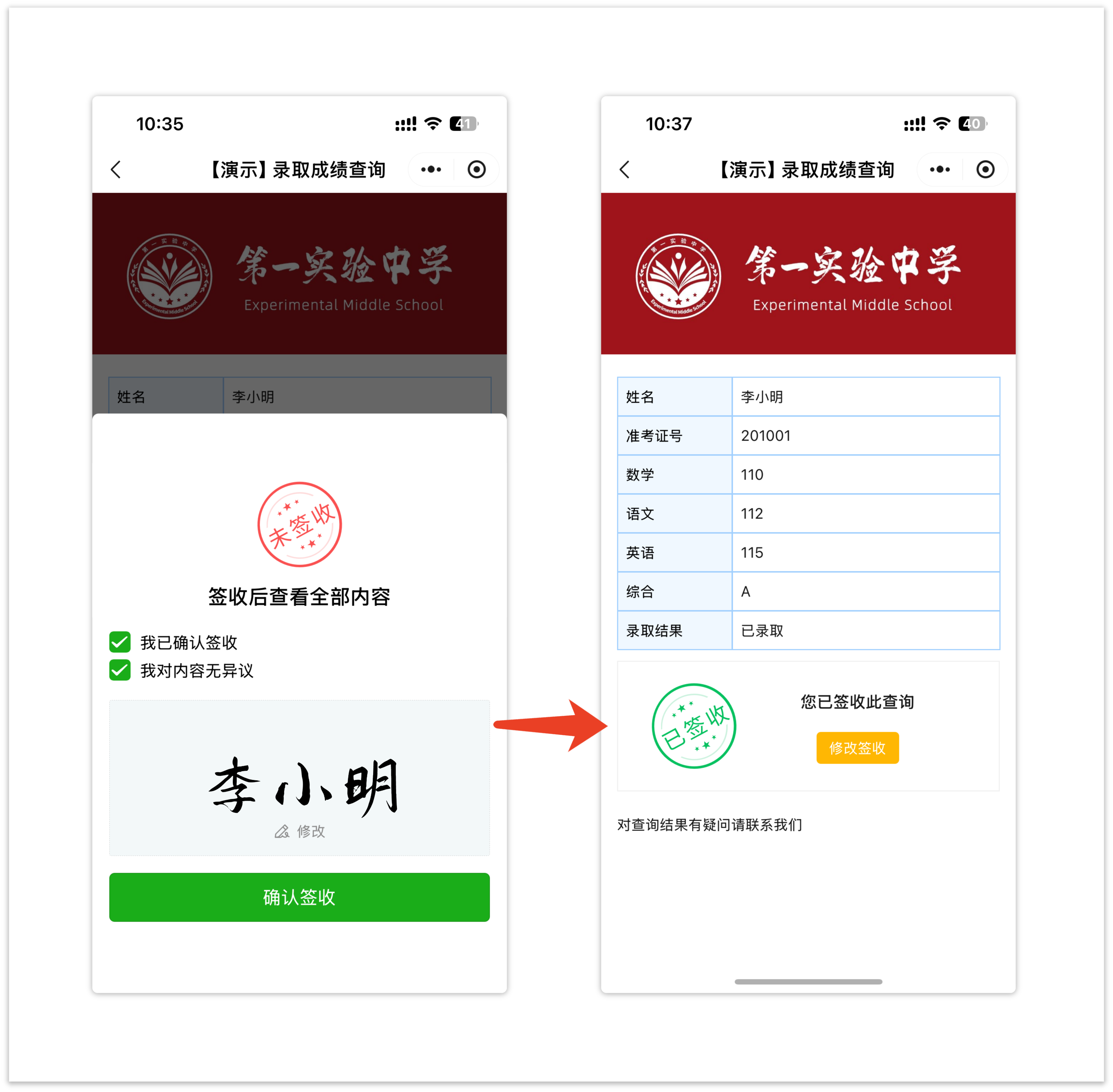
已发布的查询如何设置签收功能?
在查询管理页面,定位到目标查询,依次点击【管理】-【高级设置】-【附加功能】,然后点击【开启手写签名】,依照上述流程就能成功开启签收功能啦。
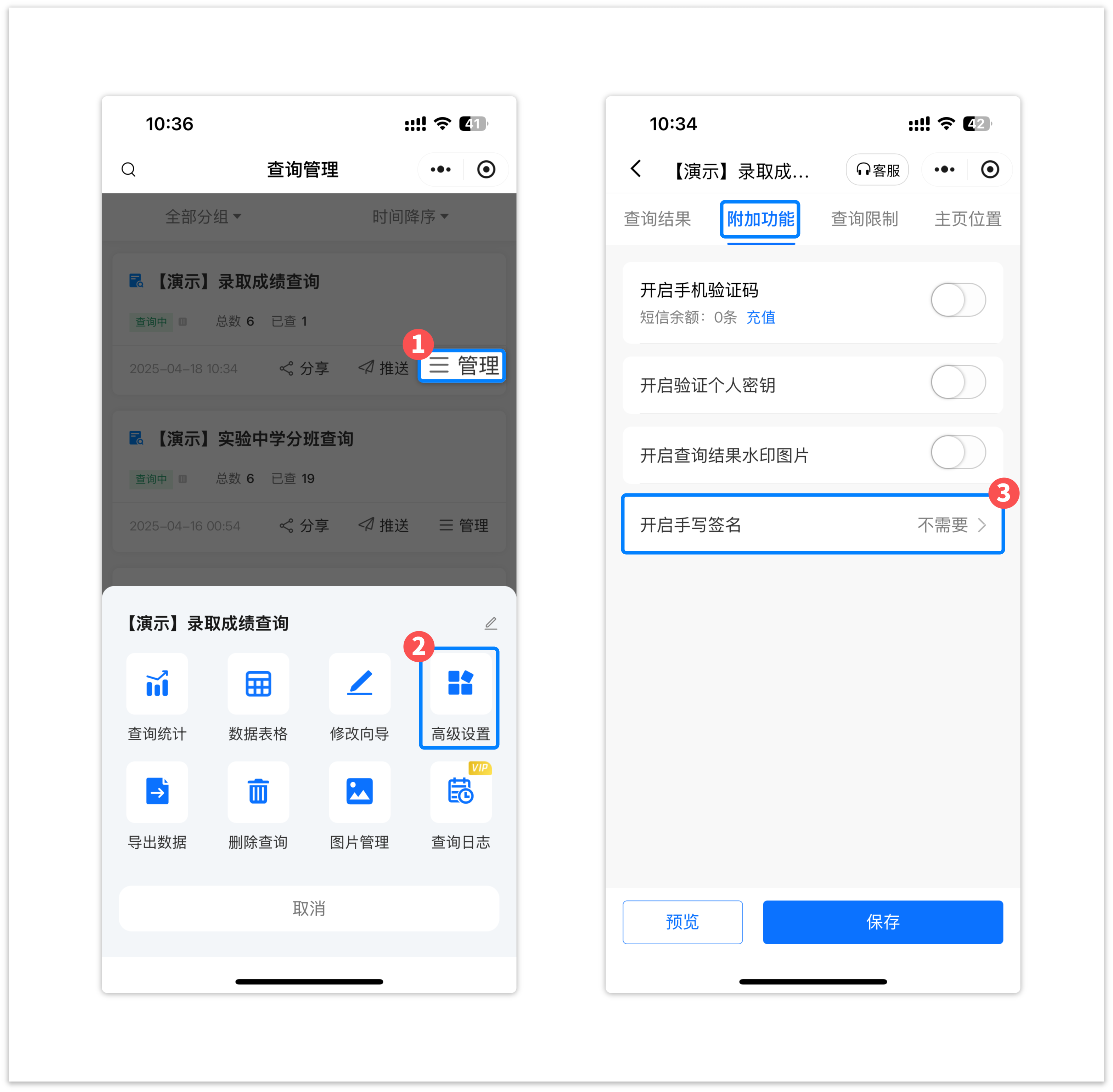
如何查看是否签收?
在查询管理页面,定位到想查看统计信息的查询记录,点击【管理】选项,再点击【查询统计】。在筛选栏中,通过点击【已签收】或【未签收】,能够迅速了解该查询的签收状况。
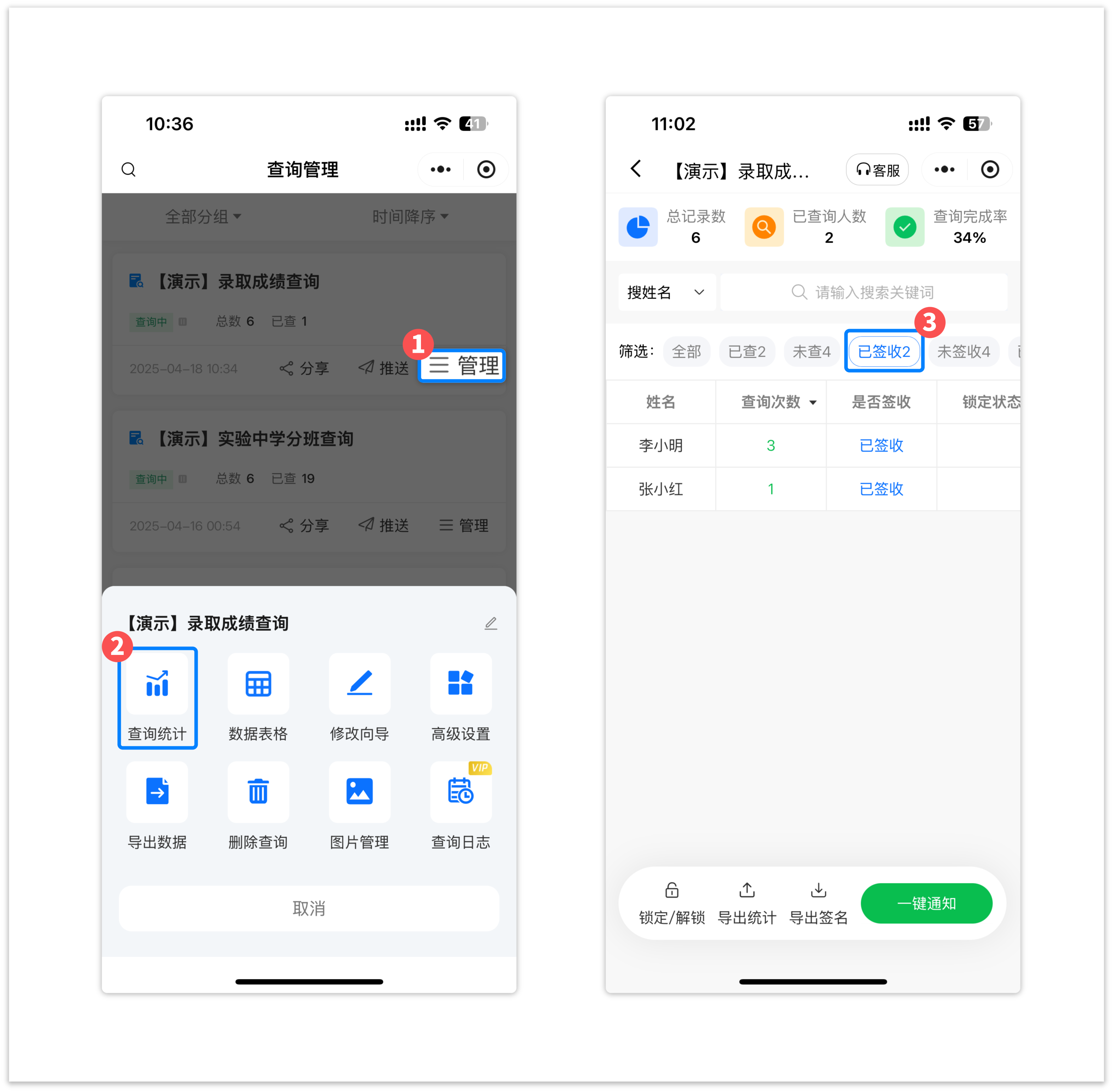
如何导出统计数据和签名图片?
若需将统计数据以及签名图片一同导出至表格,可点击下方的【导出统计】按钮来实现。
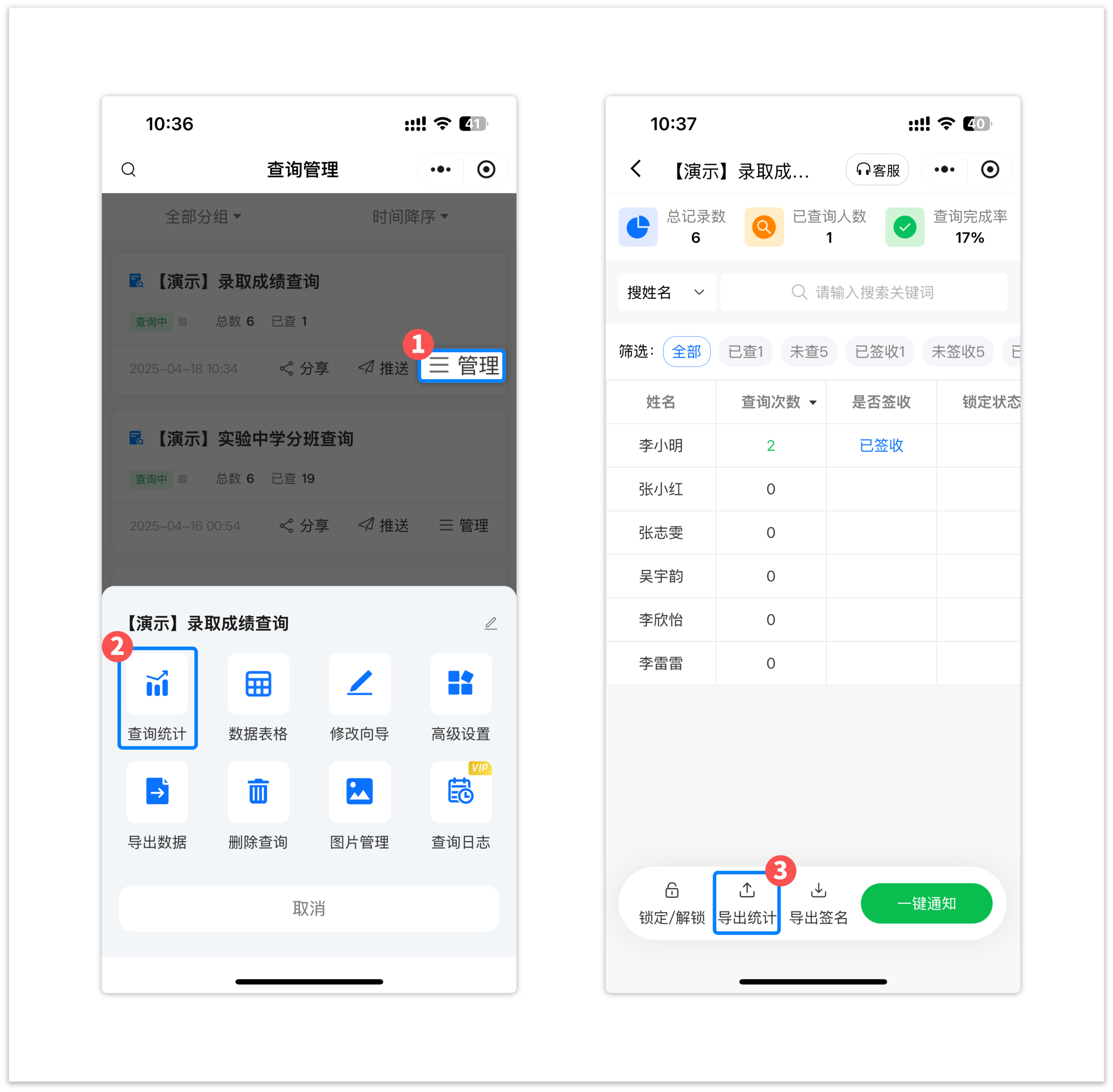
支持按需筛选数据并导出为Excel表格,表格中会完整保留签名图片。